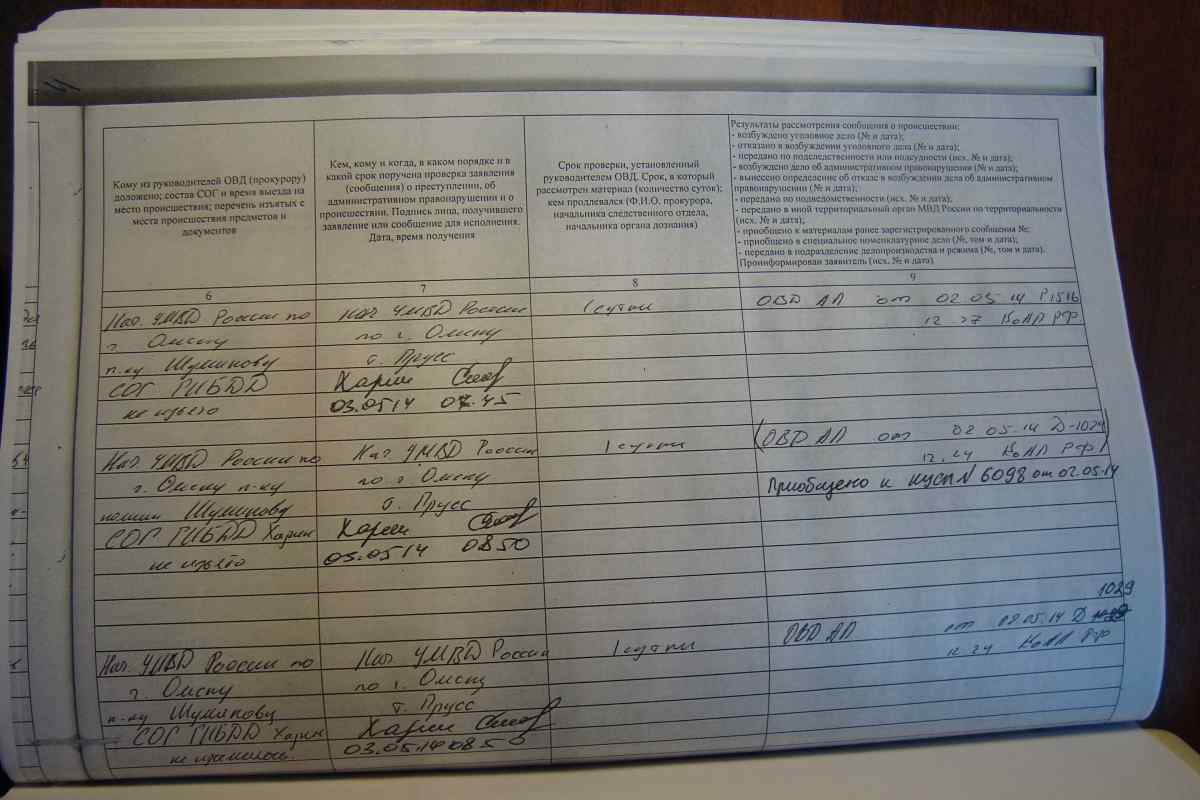Досить часто користувачами операційних систем Windows використовується "журнал подій". За допомогою цієї програми ви можете стежити за помилками, помилками і неполадками у системі. За допомогою цього інструменту можна проводити діагностичні перевірки на працездатність, але в деяких випадках він не потрібен, тому його доводиться видаляти, як зайвий компонент.
Вам знадобиться
- Робота з апплетом "Перегляд подій".
Інструкція
1. Про існування журналу подій в операційній системі Windows знають далеко не всі користувачі. Можна сказати, що потрібно поглиблено вивчати систему, щоб дістатися до цього компонента. Хоча знайти його досить просто, якщо ви працюєте на Windows 7 або Windows Vista. Відкрийте меню "Пуск", активуйте рядок пошуку та введіть команду "Перегляд подій". У результатах пошуку виберіть першу сходинку і натисніть на неї.
2. Перед вами з 'явиться апплет "Перегляд подій". Також цей компонент називають оснасткою "Перегляд подій". Перш ніж вилучити "журнал подій", його слід спочатку відкрити або створити (в деяких випадках параметр роботи журналу вимкнено). Щоб відкрити журнал, клацніть верхнє меню "Дія", виберіть пункт "Відкрити збережений журнал".
3. У вікні "Відкрити збережений журнал" знайдіть файл журналу подій. Для швидкого пошуку потрібного файлу використовуйте бічну панель провідника. Варто зазначити, що за замовчуванням система пропонує відкрити файли декількох розширень, з яких не кожне відповідає журналу. У діалоговому вікні ви побачите файли наступних форматів - evtx, evt і etl. Розширення evtx - файли подій, розширення evt - застарілі файли подій розширення etl - файли журналу трасування.
4. Вибравши потрібний файл, натисніть кнопку "Відкрити" у правому нижньому куті діалогового вікна. Щоб вилучити відкритий нещодавно журнал подій, вам слід перейти до вашого журналу. Натисніть на значок трикутника поряд із текою "Збережені журнали" у лівій частині вікна та "Тека із збереженими журналами". У цій теці буде показано всі журнали, створені системою.
5. Виберіть журнал подій, навпроти якого розміщується піктограма дискети. Клацніть правою кнопкою миші на вибраному елементі. З контекстного меню виберіть команду "Видалити". У вікні, що відкрилося, клацніть "Так" як підтвердження дії видалення.